Che cosa è un riferimento assoluto in Excel
In molti dei miei articoli, devi aver letto parola di riferimento assoluto. In caso contrario, è necessario disporre degli avvisi $ (dollaro) prima dei riferimenti di cella ($ A $ 1). Sono riferimenti assoluti. Quando anteponiamo il segno $ prima di una lettera di colonna e / o di un numero di riga, il numero di riga e / o colonna diventa assoluto.
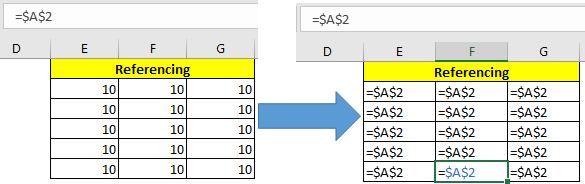
Cosa significa riferimento assoluto Excel?
Bene, quando non vogliamo che i riferimenti di cella cambino relativamente mentre li copiamo in altre celle, utilizziamo riferimenti assoluti in Excel. In altre parole, blocciamo o diciamo di congelare la cella o l’intervallo usando riferimenti assoluti.
Sintassi generica di riferimento assoluto
Sintassi per bloccare solo la colonna (riferimento assoluto alla colonna)
=$A1
Sintassi per bloccare solo righe (riferimento riga assoluto)
=A$1
Sintassi di Freeze Cell (riferimento di cella assoluto)
=$A$1
Sintassi dell’intervallo in espansione (riferimento assoluto della cella iniziale)
=$A$1:A1
Sintassi dell’intervallo di compressione (riferimento cella finale assoluto)
=A1:$A$10
Sintassi per intervallo congelato (riferimento cella iniziale assoluto)
=$A$1:$A$10
Vediamo un esempio per ciascuno per chiarire le cose.
Esempio: riferimento assoluto di cella Excel
Quindi, per illustrare l’uso di tutti i tipi di riferimento assoluti sopra, ho questa matrice 2D in Excel.
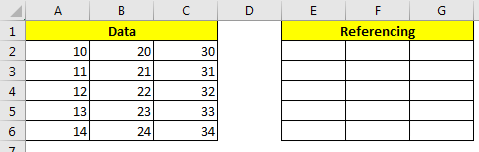
Nell’intervallo A2: C6 ho alcuni numeri. Nel range E2: G6 testeremo sopra le tecniche di referenziazione assoluta di Excel.
La scorciatoia per creare riferimenti assoluti è F4 durante la selezione dell’intervallo nella formula.
Solo colonna assoluta (colonna bloccata)
Quando vogliamo solo congelare solo la colonna, mettiamo $ sign prima dell’ultima colonna della cella. Questo è anche chiamato riferimento misto; poiché le righe sono relative e la colonna è assoluta.
Vediamone l’effetto.
In E2, scrivi questa formula e premi invio.
=$A2
Ora puoi vedere il valore di A2 in E2. Copia E2 nel resto delle celle nell’intervallo E2: G6. Quello che vedi?
Puoi vedere che gli unici dati delle colonne A vengono copiati in tutte le celle in E2: G6. Quando copi le righe cambiano. Quando copi il reparto destro o il reparto sinistro, le colonne non cambiano. Questo perché abbiamo congelato la colonna.
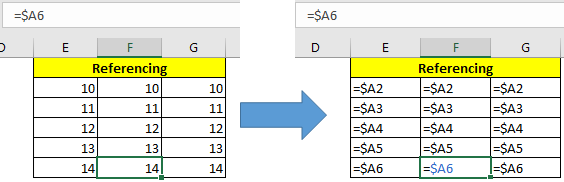
Solo righe assolute (Blocca righe)
È uguale al congelamento delle colonne. Usiamo il segno $ prima del numero di riga e lasciamo il numero di colonna relativo. Questo fa sì che Excel blocchi la riga e mantenga le colonne relative.
Scrivi questa formula in E2 e copia E2 nel resto dell’intervallo.
=A$2
Vedrai che solo i dati della riga 2 vengono copiati in tutte le righe poiché la riga 2 è bloccata utilizzando il segno $.
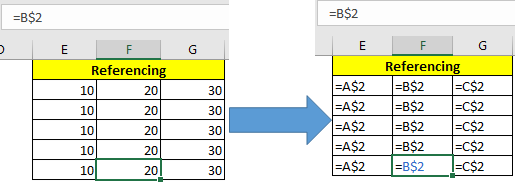
Sintassi di Freeze Cell Only (Absolute Cell Reference)
Quando usiamo il segno $ prima di entrambi, lettera di colonna e numero di riga, questo diventa un riferimento di cella assoluto in Excel. Significa che quando copi la formula, la formula farà sempre riferimento alla cella congelata.
Scrivi questa formula in E2 e copia E2 nel resto dell’intervallo.
=$A$2
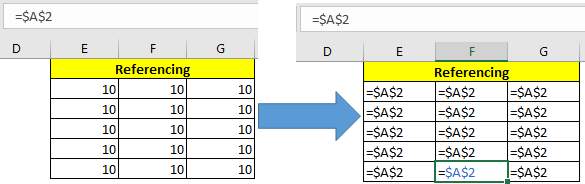
Gamma in espansione (riferimento assoluto della cella iniziale)
Quando facciamo riferimento a un intervallo e rendiamo assoluta la prima cella, questo intervallo diventa un intervallo in espansione. Quando copiamo tale formula, verso il basso o verso destra, l’intervallo si espande.
Scrivi questa formula di somma in E2 e copia E2 verso il basso ea destra del foglio Excel.
=SUM($A$2:A2)
Vedrai che la prima cella E2 ha solo il valore A2. La cella E3 ha la somma di A2: A3 e E6 ha la somma di A2: A6. Cosa simile accade a destra del foglio.
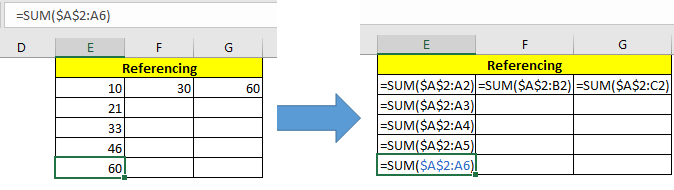
Intervallo di compressione (riferimento cella finale assoluto)
A seconda della tecnica sopra, questo tipo di riferimento collassa quando si copia verso il basso.
Scrivi questa formula di somma in E2 e copia E2 verso il basso.
=SUM(A2:$A$6)
Puoi vedere che la prima cella contiene la somma di A2: A6, la successiva A3: A6 e l’ultima cella contiene A6: A6.
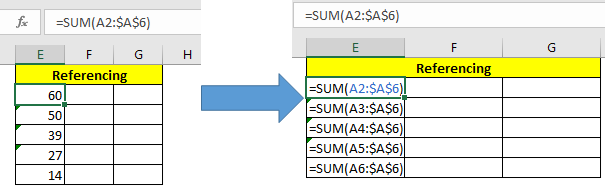
Intervalli assoluti in Excel
Questo è uno dei tipi più utilizzati di riferimento assoluto. Qui rendiamo assoluta l’intera gamma.
Scrivi questa formula nella cella E2 e copia E2 in altre celle.
=SUM($A$2:$A$6)
Puoi vedere che tutte le celle hanno la somma di A2: A6.

La maggior parte delle persone commette errori durante l’utilizzo delle formule di ricerca fornendo riferimenti relativi all’intervallo di ricerca. Dovresti sempre fornire riferimenti assoluti dell’intervallo di ricerca durante l’utilizzo di qualsiasi formula di ricerca. Ciò assicurerà che l’intervallo di ricerca non cambi (fino a quando non lo desideri deliberatamente) mentre copi la formula in altre celle.
Ad esempio = CERCA.VERT (E2, $ A $ 2: $ A $ 6,1,0).
Quindi sì ragazzi, è così che rendiamo la gamma assoluta in eccellenza e la usiamo in modi diversi per raggiungere il nostro obiettivo. Esistono molti altri modi per utilizzare il segno $. Esplorateli voi stessi e fatemi sapere nella sezione commenti. Se hai qualche trucco o suggerimento di Excel sotto le maniche, condividilo con il mondo. Proprio in basso nella sezione commenti qui sotto. Sentitevi liberi di fare qualsiasi domanda.
Articoli correlati:
link: / excel-range-name-expanding-references-in-excel [Espansione dei riferimenti in Excel]
link: / excel-generals-relative-and-absolute-reference-in-excel [Riferimento relativo e assoluto in Excel]
link: / excel-generali-scorciatoia-per-alternare-tra-riferimenti-assoluti-relativi-in-excel [Scorciatoia per alternare tra riferimenti assoluti e relativi in Excel]
link: / lookup-formas-dynamic-worksheet-reference [Dynamic Worksheet Reference]
link: / excel-range-name-all-about-named-range-in-excel [Tutto sugli intervalli denominati in Excel]
link: / informazioni-formule-numero-totale-di-righe-nell’intervallo-in-excel [Numero totale di righe nell’intervallo in Excel]
link: / excel-range-name-dynamic-named-range-in-excel [Dynamic Named Ranges in Excel]
Articoli popolari:
link: / formule-e-funzioni-introduzione-di-vlookup-funzione [La funzione CERCA.VERT in Excel]
link: / tips-countif-in-microsoft-excel [CONTA.SE in Excel 2016]
link: / excel-formula-and-function-excel-sumif-function [Come usare la funzione SUMIF in Excel]